可以将ESXi主机上运行的虚拟机配置为随该主机启动和关机或延迟启动和关机。还可为虚拟机设置默认定时和启动顺序。通过此方式,操作系统可以在主机进入维护模式或由于其他原因导致关闭电源时保存数据。
对于 vSphere HA 群集中主机上的所有虚拟机,虚拟机启动和关机(自动启动)设置都处于禁用状态。vSphere HA 不支持自动启动。
注: 您也可以创建已调度任务来更改虚拟机的电源设置。请参见
《vCenter Server 和主机管理》。
过程
- 在 vSphere Web Client中,导航到虚拟机所在的主机,然后单击配置选项卡。
- 在虚拟机下,选择虚拟机启动/关机,然后单击编辑。
此时将打开
编辑虚拟机启动/关机配置对话框。
- 选择与系统一起自动启动和停止虚拟机。
- (可选) 在“默认虚拟机设置”窗格中,为主机上的所有虚拟机配置默认启动和关机行为。
| 设置 |
描述 |
| 启动延迟 |
启动ESXi主机后,将开始打开配置为自动启动的虚拟机的电源。ESXi主机打开第一个虚拟机的电源后,该主机会等待指定的延迟时间,然后打开下一个虚拟机的电源。这些虚拟机按照在“每个虚拟机替代项”窗格中指定的启动顺序打开电源。 |
| 如果 VMware Tools 启动则立即继续 |
缩短虚拟机的启动延迟时间。如果 VMware Tools 在指定延迟时间过去之前启动,则 ESXi主机会打开下一个虚拟机的电源,而不等待延迟时间结束。 |
| 关机延迟 |
关闭ESXi主机的电源时,该主机会开始关闭所运行虚拟机的电源。关闭虚拟机电源的顺序与启动顺序相反。ESXi主机关闭第一个虚拟机的电源后,会等待指定的关机延迟时间,然后再关闭下一个虚拟机的电源。ESXi主机在所有虚拟机均已关闭电源后才会关机。 |
| 关机操作 |
在主机关机时,选择适用于主机上虚拟机的关机操作。
|
- (可选) 在“每个虚拟机替代项”窗格中,为各个虚拟机配置启动顺序和行为。
如果希望虚拟机的延迟不同于所有虚拟机的默认延迟,请使用此选项。您为各个虚拟机配置的设置会替代所有虚拟机的默认设置。
- 要更改虚拟机的启动顺序,请从“手动启动”类别中选择一个虚拟机,然后使用向上键将其上移到“自动启动”或“任意次序”类别。
使用向上键和向下键更改“自动启动”和“任意次序”类别中虚拟机的启动顺序。在关机过程中,虚拟机按相反的顺序关机。
- 要更改虚拟机的启动行为,请选择虚拟机,然后单击“启动行为”列中的默认选项。
默认选项为
使用默认值。
将显示一个下拉菜单。
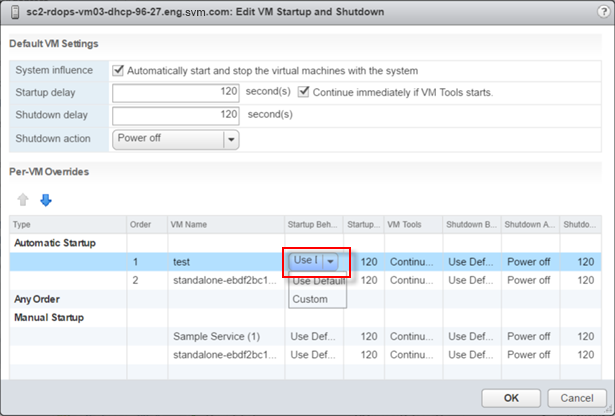
- 选择自定义,然后通过单击“启动延迟”列中的默认值 (120) 配置启动延迟。
- 对于选定的虚拟机,请单击“VMware Tools”列中的默认选项。定义在虚拟机上安装 VMware Tools 后 ESXi主机是否等待延迟结束。
如果选择
如果已安装 VMware Tools,则继续,
ESXi 主机会打开下一个虚拟机的电源,而不等待延迟结束。如果选择
如果已安装 VMware Tools,则不继续,
ESXi 主机将等待延迟结束。
- 对于选定的虚拟机,请单击“关机行为”列中的默认选项。
默认选项为
使用默认值。
- 从下拉菜单中选择自定义,然后通过单击“关机操作”和“关机延迟”列中的默认选项配置这些值。
默认关机操作为
关闭电源,默认关机延迟为
120。
- 单击确定。